USB-Installationen von NSP/NSZ- oder XCI/XCZ-Dateien mit Lithium oder Tinfoil by Digable Inc. und Nut
Ich zeige hier auf, wie NSP/NSZ oder XCI/XCZ Daten jeder Größe auf einfachste Weise, ausgehend von einem Windows PC über Nut per USB Verbindung zur Switch mit Lithium oder Tinfoil by Digable Inc. unter Version 7.01 installiert werden können. Die hier beschriebene Vorgehensweise sollte grundsätzlich auch auf Tinfoil/Lithium Versionen > 7.0.1 anwendbar sein, jedoch kann unter der Verwendung einer aktuelleren NUT Version > 2.5 eine Reinstallation mit dem dort beiliegenden Treiber erforderlich werden. Die aktuellsten Versionen können über die Themen von Tinfoil / Lithium bezogen werden.
Folgende Dinge werden benötigt:
1. Zadig für die Installation des libusbK (v3.0.7.0) Treibers
- Stelle sicher, dass Lithium oder Tinfoil auf der Switch verfügbar ist.
- Schließe die Switch an dem PC per USB-Kabel an.
- Starte auf der Switch Lithium, oder Tinfoil im High Memory Modus per NSP-Injektion des HB-Menüs.
- Öffne auf dem PC die Anwendung Zadig und schließe die Installation ab, wenn du dazu aufgefordert wirst.
- Suche in der Dropdown-Box nach libnx USB comms oder Nintendo Switch und wähle das Gerät aus.
- Treiber auf libusbK (v3.0.7.0) setzen.
- Wähle nun Install Driver oder Replace Driver oder Reinstall Driver (die große Schaltfläche). Warte, bis dieser Prozess abgeschlossen ist.
- Schließe Zadig.
- Trenne die Switch vom PC und schließe sie erneut an.
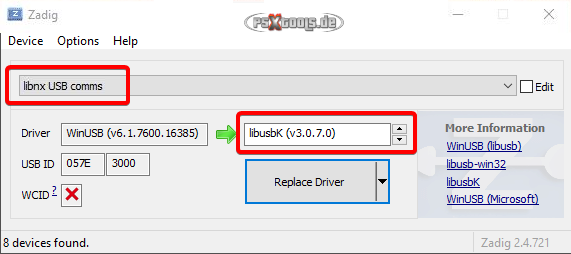
Wenn alles oben Genannte eingerichtet ist, wenden wir uns zunächst dem PC zu und öffnen nut.exe. Möglicherweise muss das Ausführen dieses Tools erst zugelassen werden, sollte Windows diesbezüglich eine entsprechende Meldung ausgeben. Wenn Nut vollständig gestartet worden ist, sollte neben einem CMD Fenster, auch dieser Screen hier zu sehen sein (wobei "connected" erst angezeigt wird, wenn die Switch mit dem PC verbunden, und Lithium oder Tinfoil gestartet worden ist) :
Nun geht es zur Switch. Dort wird nun Lithium oder Tinfoil by Digable Inc. über das per NSP-Injektion ausgeführte HB-Menü gestartet (Tinfoil by Digable Inc., Tinfoil kann auch beim ersten Start aus dem Album heraus gestartet werden, da hierbei automatisch ein Forwarder installiert wird). Anschließend wird die Konsole per USB Kabel mit dem PC verbunden und es geht links über den File Browser zum rechten Fenster auf usbfs.
Startet man einen installierten Titel aus dem Horizon (Hauptmenü der Switch) bei gedrückt gehaltener R-Taste, wird das Homebrew-Menü über NSP-Injektion im High Memory Modus aufgerufen. Alle darüber gestarteten Homebrews werden dann mit vollem Speicherzugriff ausgeführt. Tinfoil ist ein Tool, das den vollen Speicherzugriff erfordert, wobei Lithium dies hingegen nur für die Installation des NSZ/XCZ Formates erfordert.
Durch ![]() werden nun die mit dem PC verbundenen Laufwerke aufgelistet. Jetzt können wir über Lithium, bzw. Tinfoil by Digable Inc. unseren PC und die daran angeschlossenen Laufwerke durchsuchen. Hier wählen wir nun das Laufwerk aus, auf dem die NSP/NSZ oder XCI/XCZ Daten abgelegt sind und navigieren zu der entsprechenden Location. Ich installiere hier als Beispiel eine NSP Datei. Das Gleiche wäre auch mit einer NSZ, sowie XCI oder XCZ Datei möglich. Lithium und Tinfoil by Digable Inc. sind auch in der Lage, sogenannte Custom XCIs/NSPs zu installieren. Das sind XCIs/NSPs mit eingebundenen Updates und DLCs. (Diese können z.Bsp. mit dem Tool SAK von @kempa erstellt werden) Auf diese Weise kann der ganze Content eines Titels in einem Arbeitsgang installiert werden!
werden nun die mit dem PC verbundenen Laufwerke aufgelistet. Jetzt können wir über Lithium, bzw. Tinfoil by Digable Inc. unseren PC und die daran angeschlossenen Laufwerke durchsuchen. Hier wählen wir nun das Laufwerk aus, auf dem die NSP/NSZ oder XCI/XCZ Daten abgelegt sind und navigieren zu der entsprechenden Location. Ich installiere hier als Beispiel eine NSP Datei. Das Gleiche wäre auch mit einer NSZ, sowie XCI oder XCZ Datei möglich. Lithium und Tinfoil by Digable Inc. sind auch in der Lage, sogenannte Custom XCIs/NSPs zu installieren. Das sind XCIs/NSPs mit eingebundenen Updates und DLCs. (Diese können z.Bsp. mit dem Tool SAK von @kempa erstellt werden) Auf diese Weise kann der ganze Content eines Titels in einem Arbeitsgang installiert werden!
Dort wird nun die zu installierende NSP/NSZ oder XCI/XCZ Datei ausgewählt, und in dem daraufhin erscheinenden Menü der Punkt Install angewählt.
Sollten Lithium oder Tinfoil by Digable Inc. jetzt die Installation verweigern, muss erst die Installation von unsigniertem Code zugelassen werden. Das geschieht über den Punkt Options > Install Unsigned Code, wo die Einstellung auf Yes gesetzt werden muss. Diese Schutzmaßnahme soll eigentlich verhindern, dass Software mit einem Schadcode installiert werden kann. Da hier aber nur die eigenen Backups installiert werden, ist in dieser Hinsicht auch nichts zu befürchten.
Um unsignierten Code bei der Installation zuzulassen, ist der folgende Code einzugeben:
![]()
![]()
![]()
![]()
![]()
![]()
![]()
![]()
![]()
![]()
![]()
Anschließend muss das Tool erst beendet, und erneut gestartet werden, damit eine Installation möglich wird. Dann geht es wieder zu File Browser ---> usbfs ---> Laufwerk ---> NSP,NSZ/XCI,XCZ Location ---> NSP,NSZ/XCI,XCZ Auswählen ---> Install......und die Installation beginnt - und ist verdammt schnell! - bis zu 45 MB/Sek. und darüberhinaus sind möglich! Eine Anzeige über den Fortschritt der Installation ist sowohl auf der Switch unter Lithium, als auch über das Fenster von Nut am PC zu sehen.
Für Lithium:
Nach Abschluss kann Lithium durch mehrfaches Drücken von ![]() und schließlich über
und schließlich über ![]() beendet werden. Nut kann jetzt auch wieder über das Schließen des CMD Fensters beendet werden. Sollte Lithium über den High Memory Modus ausgeführt werden, muss noch der aktive Forwarder, oder der Titel geschlossen werden, über den das HB-Menü per NSP-Injektion ausgeführt wird. Das erfolgt über
beendet werden. Nut kann jetzt auch wieder über das Schließen des CMD Fensters beendet werden. Sollte Lithium über den High Memory Modus ausgeführt werden, muss noch der aktive Forwarder, oder der Titel geschlossen werden, über den das HB-Menü per NSP-Injektion ausgeführt wird. Das erfolgt über ![]() und beenden
und beenden ![]() . Nut kann jetzt auch wieder über das Schließen des CMD Fensters beendet werden.
. Nut kann jetzt auch wieder über das Schließen des CMD Fensters beendet werden.
[/align]
Für Tinfoil by Digable Inc.:
Nach Abschluss kann Tinfoil by Digable Inc. durch mehrfaches Drücken von ![]() und schließlich über die Bestätigung durch OK (
und schließlich über die Bestätigung durch OK ( ![]() ) und das anschließende Drücken von
) und das anschließende Drücken von ![]() beendet werden. Jetzt muss noch der aktive Forwarder, oder der Titel geschlossen werden, über den das HB-Menü per NSP-Injektion ausgeführt wird. Das erfolgt über
beendet werden. Jetzt muss noch der aktive Forwarder, oder der Titel geschlossen werden, über den das HB-Menü per NSP-Injektion ausgeführt wird. Das erfolgt über ![]() und beenden
und beenden ![]() . Nut kann jetzt auch wieder über das Schließen des CMD Fensters beendet werden.
. Nut kann jetzt auch wieder über das Schließen des CMD Fensters beendet werden.
Hier gibt es Support zu dieser Anleitung

